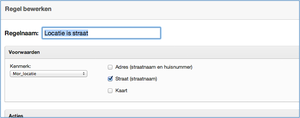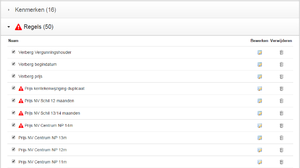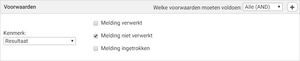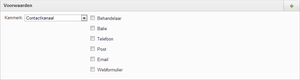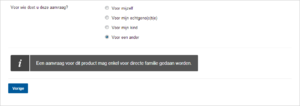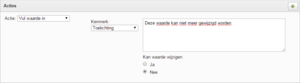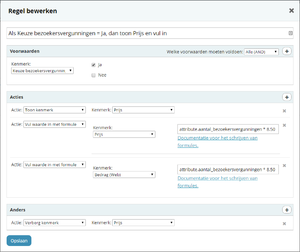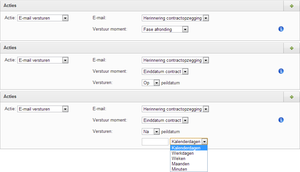Zaaktypebeheer Regels
Inhoud
- 1 Algemeen
- 2 Voorwaarden
- 3 Acties
- 3.1 Toon/verberg kenmerk
- 3.2 Toon/verberg tekstblok
- 3.3 Toon/verberg kenmerkgroep
- 3.4 Pauzeer aanvraag
- 3.5 Vul waarde in
- 3.6 Vul waarde in met formule
- 3.7 Wijzig registratiedatum
- 3.8 Wijzig afhandeltermijn
- 3.9 Genereer sjabloon
- 3.10 Toewijzing
- 3.11 E-mail versturen
- 3.12 Internetkassa aan/uit
- 3.13 Voeg betrokkene toe
- 3.14 Verstuur extern systeembericht
Algemeen
| Met de knop 'Regels' in Zaaktypebeheer kan een regel toegevoegd worden aan de fase. Controleer bij twijfel: Ondersteunde inrichting.
Regels hebben vier eigenschappen:
|
Naamgeving en indeling
Voor het beheren van zaaktypen (wijzigingen aanbrengen, fouten opsporen, verbeteringen bedenken) is het noodzakelijk dat de huidige inrichting van het zaaktype begrepen wordt.
Bij kleine zaaktypen kunnen de regels vlug ingezien worden en het geheel past in het kortetermijngeheugen van de beheerder, maar naarmate een zaaktype groter wordt zal dit al gauw een onmogelijke opgave blijken. Bij echt grote zaaktypen zal zelfs de bouwer van het zaaktype een maand na oplevering moeite hebben met het herinneren en begrijpen van hetgeen dat gebouwd is. Het is dan een enorme investering om de werking van het zaaktype (opnieuw) te leren begrijpen.
Gebruik voor de naamgeving daarom niet enkel waarop een regel gebaseerd is of waarop een regel de acties uitvoert, maar beide.
Bijvoorbeeld:
| Niet | Niet | Wel |
|---|---|---|
| Contactpersoon | Contactgegevens | Als contactpersoon = Ja, dan toon de contactpersoongegevens |
Automatisch zal onder de regelnaam de inhoud van de regel weergegeven worden. De regels hoeven dan niet één voor één geopend te worden om de inhoud te bekijken en het staat toe om te zoeken (ctrl-f) op bijvoorbeeld kenmerknamen, zodat snel gezien kan worden welke regels allemaal van invloed zijn op een specifiek kenmerk.
Regelgroepen
Regelgroepen kunnen gebruikt worden om regels te groeperen. De standaard methode is om voor elke kenmerkgroep een regelgroep te maken. Deze kunnen uiteraard weer verder uitgesplitst worden als er veel regels binnen één kenmerkgroep voorkomen. De toelichting kan gebruikt worden om een korte samenvatting of uitleg te geven, zodat de regels niet geopend hoeven worden om in te zien waar de regels over gaan. Ook hier kan HTML toegepast worden.
Bijvoorbeeld:
REGELS PARKEERVERGUNNING
Met deze regels wordt bepaald welke situatie van toepassing is voor de aanvrager.
Op basis van de adresgegevens en de gegeven antwoorden worden de benodigde kenmerken getoond.
Let op: De kenmerken worden eerst verborgen en daarna getoond wanneer nodig.
{ 12 regels }
REGELS PRIJS
Met deze regels wordt de prijs voor elk type parkeervergunning ingesteld op basis van de volgende factoren:
Parkeergebied, type aanvrager, duur van vergunning, aantal vergunningen.
{ 48 regels }
Let op: Regelgroepen hebben geen effect op de wijze waarop het systeem de regels uitvoert. Ze dienen enkel om het voor de menselijke beheerder overzichtelijker te maken. Pas daarom op met het verschuiven van regels ten behoeve van de groepenindeling; Dit kan de werking van de regels beïnvloeden.
Regelvolgorde
Regels kunnen van elkaar afhankelijk zijn en de volgorde waarin het systeem ze uitvoert (van boven naar beneden) is daarom erg belangrijk. Bijvoorbeeld: als regel A een waarde 'Ja' in kenmerk X zet, en regel B bepaalde acties enkel uitvoert wanneer kenmerk X de waarde 'Ja' heeft.
De beste volgorde, zowel voor systeem als voor beheerder, is om de regels in de eerste plaats in dezelfde volgorde te houden als die van de kenmerken die als 'Voorwaarden' gebruikt worden.
Kenmerk A Kenmerk B Kenmerk C Kenmerk D Kenmerk E Kenmerk F Als: Kenmerk A = Ja, dan toon/verberg: Kenmerk B Als: Kenmerk B = Ja, dan toon/verberg: Kenmerk E Als: Kenmerk B = Nee, dan toon/verberg: Kenmerk F Als: Kenmerk C = Ja, dan toon/verberg: Kenmerk D
Regels aan/uit zetten
Door het vinkje voor de regelnaam uit te vinken kan een regel op inactief gezet worden zodat deze niet wordt uitgevoerd. Complexe regelsituaties kunnen op deze manier eenvoudiger onderzocht worden zonder dat de regels verwijderd hoeven worden. Ook kunnen alle titels en toelichtingen van kenmerken eenvoudig nagelopen worden door alle regels uit te zetten.
Foutmeldingen
| Wanneer een regel fouten bevat zal er een rood gevarendriehoekje getoond worden voor de regelnaam. Ook zal er een gevarendriehoek bovenaan de regelaccordion getoond worden. Regels met fouten worden als inactief beschouwd en worden niet uitgevoerd.
|
Regelmodus zaakdossier
De Systeemrollen administrator, zaaksysteembeheerder en zaaktypebeheerder kunnen in het zaakdossier de regelmodus (de)activeren door bij de fasetitel op het lampje te klikken.
De regelmodus zorgt voor de volgende visuele wijzigingen:
- Kenmerken die verborgen zijn door een regel zijn zichtbaar (grijs, onwijzigbaar)
- Kenmerken met de instelling 'systeemkenmerk' zijn zichtbaar (grijs, onwijzigbaar)
- Bij elk kenmerk is een lamp-icoontje die alle regels die het kenmerk beïnvloeden toont wanneer de cursor erop geplaatst wordt. Elke regel wordt als volgt getoond:
- Een vinkje of kruisje voor respectievelijk regels die 'waar' of 'niet waar' zijn
- De naam van de regel
- De actie die uitgevoerd wordt (show_attribute, hide_attribute, show_group, hide_group, set_value, set_value_formula
- Kenmerken waarvan de getoonde waarde niet overeenkomt met de opgeslagen waarde krijgen een waarschuwingsicoontje
Voorwaarden
Type voorwaarden
Onderstaand zijn de mogelijke voorwaarden beschreven:
- De systeemvoorwaarden: Aanvrager, Aanvrager postcode, Aanvrager wijk, resultaat, betaalstatus, vertrouwelijkheid en de zaaktypekenmerken
- De keuzekenmerken: Kenmerken van het Kenmerktype 'enkelvoudige keuze', 'meervoudige keuze' of 'keuzelijst'
- De adreskenmerken: Kenmerken van het kenmerktype 'Adres (dmv postcode) BAG', 'Straat (BAG)', 'Adres (dmv straatnaam)' of 'Adres (Google maps)'
Aanvrager
| De voorwaarde 'aanvrager' gebruikt het aanvragertype: 'Natuurlijk persoon' of 'Niet natuurlijk persoon'.
De werking is alsvolgt:
Bijvoorbeeld: Als de regelvoorwaarde enkel is ingesteld op 'Organisatie', dan zal de regel 'Waar' zijn voor zaken waarbij de aanvrager een organisatie of medewerker is. |
|||||||||||||||||||||||||||||||||||||
Aanvrager postcode
| De voorwaarde 'aanvrager postcode' is 'waar' wanneer de postcode van het verblijfadres van de aanvrager binnen de opgegeven reeks ligt. Hierbij tellen de grenswaarden ook mee ('min' <= x <= 'max'). In het voorbeeld worden 1000AA en 1999ZZ dus ook als 'waar' beschouwd.
Een 'interne aanvrager' heeft geen postcode en wordt daarom als 'niet waar' beschouwd. |
Aanvrager wijk
| De voorwaarde 'aanvrager wijk' is 'waar' wanneer het adres (huisnummer+postcode van verblijfadres) van de aanvrager binnen één van de aangevinkte wijken ligt. De wijken worden door elke gemeente afzonderlijk gedefinieerd doormiddel van een CSV-bestand. Dit bestand is alsvolgt opgebouwd: straatnaam, huisnummer, huisletter, toevoeging, postcode, plaats, wijk. Waarbij 'wijk' een zelf gekozen variabele is; bijvoorbeeld: noord, oost, zuid, west, centrum. |
Resultaat
De voorwaarde 'resultaat' is 'waar' wanneer het resultaat van de zaak gelijk is aan één van de aangevinkte opties en is enkel beschikbaar in de laatste fase van het zaaktype. De volgende acties kunnen op basis van deze voorwaarde uitgevoerd worden:
|
Contactkanaal
| De voorwaarde 'contactkanaal' is 'waar' wanneer het contactkanaal van de zaak gelijk is aan één van de aangevinkte opties.
Online aanvragen hebben het contactkanaal 'webformulier'. Hiermee kan het Webformulier doormiddel van deze regel een andere inrichting en/of werking worden gegeven dan het Registratieformulier dat door de medewerker intern wordt geregistreerd. |
Betaalstatus
| De voorwaarde 'betaalstatus' is 'waar' wanneer de betaalstatus van de zaak gelijk is aan één van de aangevinkte opties. |
Vertrouwelijkheid
| De voorwaarde 'vertrouwelijkheid' is 'waar' wanneer de vertrouwelijkheidsstatus van de zaak gelijk is aan één van de aangevinkte opties. |
Zaaktypekenmerken
Daarnaast zijn er ook voorwaarden op basis van de systeemkenmerken die aan de zaak meegegeven worden vanuit de pagina 'Algemeen' van het zaaktypebeheer.
KeuzekenmerkenDe keuzekenmerken die als voorwaarde gebruikt kunnen worden zijn de kenmerken van het Kenmerktype 'enkelvoudige keuze', 'meervoudige keuze' of 'keuzelijst' die in de fase voorkomen. De mogelijke opties zijn de actieve opties van het kenmerk. AdreskenmerkenDe adreskenmerken die als voorwaarde gebruikt kunnen worden zijn de kenmerken van het kenmerktype 'Adres (dmv postcode) BAG', 'Straat (BAG)', 'Adres (dmv straatnaam)' of 'Adres (google maps)' die in de fase voorkomen. Adressen kunnen op twee manieren vergeleken worden: Postcodereeks, Wijkbestand. De werking van deze manieren is hetzelfde als die van 'Aanvrager postcode' en 'Aanvrager wijk'.
Logische operatorEen voorwaarde en de onderliggende kenmerken kunnen elk 'Waar' of 'Niet waar' zijn.
|
Acties
Binnen een regel kunnen acties uitgevoerd worden wanneer de voorwaarden 'Waar' zijn en wanneer de voorwaarden 'Niet waar' zijn. Er moet minimaal één actie worden gedefinieerd voor het geval van 'waar', maar er hoeven geen acties gedefinieerd te worden voor het geval van 'niet waar'.
Toon/verberg kenmerk
'Toon kenmerk' en 'Verberg kenmerk' worden gebruikt om vragen die enkel voor bepaalde situaties gelden enkel in die bepaalde situaties te tonen, zoals:
- vragen die enkel voor organisaties bedoeld zijn
- vragen over de kinderen enkel wanneer de aanvrager aangeeft kinderen te hebben
- het uploaden van documenten enkel wanneer die vereist zijn
- etc.
Dit maakt het Webformulier niet alleen klantvriendelijker, maar ook effectiever doordat deze variabele kenmerken als verplicht kunnen worden ingesteld. Immers: het kenmerk wordt alleen getoond wanneer het verplicht is, en verborgen wanneer het niet-verplicht is. Kenmerken zijn enkel verplicht wanneer zichtbaar.
Kenmerken worden standaard getoond en hier moet vooral rekening mee worden gehouden wanneer een kenmerk enkel in één specifieke situatie getoond moet worden. Een veel voorkomende beginnersfout is de aanname dat een voorwaarde met twee opties twee mogelijkheden bevat: A en B. Terwijl er ook de mogelijkheid van 'leeg' bestaat. De aanname "Tonen voor B is hetzelfde als verbergen voor A." is daardoor niet juist.
| Als kenmerk X = A, dan verberg kenmerk Y | Als kenmerk X = B, dan toon kenmerk Y, anders verberg kenmerk Y | |
|---|---|---|
| Kenmerk X = 'leeg' | Tonen | Verbergen |
| Kenmerk X = A | Verbergen | Verbergen |
| Kenmerk X = B | Tonen | Tonen |
Toon/verberg tekstblok
Toon/verberg kenmerkgroep
| Het is ook mogelijk om gehele kenmerkgroepen in één keer te tonen of verbergen. Hierbij worden alle onderliggende kenmerken getoond/verborgen (en de waarden verwijderd). Op het webformulier en registratieformulier wordt de gehele stap getoond/verborgen, inclusief vermelding in de breadcrumb.
Let op: Kenmerken die verborgen zijn omdat ze onder een verborgen kenmerkgroep vallen kunnen niet meer getoond worden door de regelactie 'Toon kenmerk'. |
Pauzeer aanvraag
| Het 'pauzeren van een aanvraag' houdt in dat het webformulier geblokkeerd wordt door de knop 'verder' te verbergen en een bericht aan de aanvrager te tonen met een uitleg hiervoor. Op deze manier kunnen opties die niet worden toegestaan (of niet bestaan) voor de volledigheid toch opgenomen worden in het webformulier om de klant meer duidelijkheid te geven.
In het tekstveld kan ook van HTML gebruik gemaakt worden. |
Vul waarde in
| De 'vul waarde in' actie plaatst een waarde in een kenmerk.
Ondersteunde kenmerken zijn: Rekeningnummer, e-mail, numeriek, enkelvoudige keuze, keuzelijst, tekstveld, tekstveld hoofdletters, groot tekstveld, rich text, webadres, valuta. Voor kenmerken met validatie geldt dat enkel waarden die in het kenmerk toegestaan zijn ondersteund worden. Kan waarde wijzigenStandaard staat deze optie op 'Nee'. Bij het invullen van de waarde zal het kenmerk op 'raadpleeg'-modus gezet worden, zodat de waarde niet meer door een medewerker gewijzigd kan worden. Met deze optie op 'Ja' zal de modus van het kenmerk niet gewijzigd worden. De waarde van het kenmerk kan dan door medewerkers met behandelrechten tijdelijk aangepast worden om deze te gebruiken in sjablonen. |
Vul waarde in met formule
| De 'vul waarde in met formule'-actie kan met een berekening op basis van kenmerkwaarden een waarde in een ander kenmerk plaatsen. Bijvoorbeeld: Een tekstveld heeft de waarde '5' en met berekening voorbeeld_kenmerk * 5 kan een ander kenmerk de waarde '25' gegeven worden.
Zie voor de mogelijke berekeningen: Rekenen en Vergelijkingen of Rekenen en Vergelijkingen uitgebreid. |
Wijzig registratiedatum
De actie 'wijzig registratiedatum' wijzigt bij de faseovergang de registratiedatum.
Registratiedatum
Bij het instellen van de regelactie moet een datumkenmerk uit de fase geselecteerd worden. De datum die in dit kenmerk geselecteerd is wordt gebruikt als nieuwe registratiedatum. Wanneer er geen datum ingesteld is zal de regel niet uitgevoerd worden.
Streefafhandeldatum
De streefafhandeldatum kan gelijktijdig met het herberekenen van de registratiedatum berekend worden. Hierbij zijn twee situaties mogelijk:
- In tabblad 'Algemeen' van zaaktypebeheer is voor de Doorlooptijd service kalenderdagen, weken of vaste einddatum geselecteerd. In dit geval wordt het verschil in kalenderdagen tussen de registratiedatum en de streefafhandeldatum gebruikt om de nieuwe streefafhandeldatum te berekenen. Bijvoorbeeld: 1-6-2015 en 11-6-2015 (10 kalenderdagen verschil) worden herberekend naar 5-6-2015 en 16-6-2015 (10 kalenderdagen verschil).
- In tabblad 'Algemeen' van zaaktypebeheer is voor de doorlooptijd service werkdagen geselecteerd. In dit geval wordt het verschil in werkdagen tussen de registratiedatum en de streefafhandeldatum gebruikt om de nieuwe streefafhandeldatum te berekenen. Bijvoorbeeld: 1-6-2015 en 11-6-2015 (8 werkdagen verschil) worden herberekend naar 5-6-2015 en 17-6-2015 (8 werkdagen verschil)
Let op: Voor het herberekenen wordt enkel gekeken naar het type termijn zoals in het zaaktype is opgegeven en niet wat eventueel is opgegeven door een regelactie 'Wijzig afhandeltermijn'.
Wijzig afhandeltermijn
De actie 'wijzig afhandeltermijn' wijzigt bij het activeren van de regel de afhandeltermijn. Deze actie is enkel beschikbaar in de registratiefase en wordt enkel uitgevoerd bij het aanmaken van de zaak. Het later wijzigen van het kenmerk in het zaakdossier heeft geen invloed op de afhandeltermijn.
Genereer sjabloon
De actie 'Genereer Sjabloon' zorgt er voor dat een sjabloon bij de faseovergang wordt aangemaakt. Dit kan gebruikt worden wanneer er in bepaalde situaties geen sjabloon noodzakelijk is en in andere situaties wel, of wanneer in bepaalde situaties het ene sjabloon noodzakelijk is en in andere situaties een ander sjabloon. Bijvoorbeeld wanneer de klant aangeeft per e-mail op de hoogte gehouden te willen worden en er dus geen papieren ontvangstbevestiging nodig is.
Stel beide (of meer) sjablonen in op 'niet-automatisch genereren' en pas meerdere regels toe om afhankelijk van de situatie het juiste sjabloon gegenereerd te laten worden.
Toewijzing
De actie 'toewijzing' overschrijft de toewijzing voor de eerstvolgende faseovergang die is ingesteld in het Zaaktypebeheer Fasen. Deze actie overschrijft niet de toewijzing die handmatig door de ambtenaar kan worden ingegeven op het registratieformulier middels de actie Toewijzing tonen bij zaakintake.
Let op: Per regel kan enkel onder 'Acties' één toewijzingsactie opgenomen worden, niet onder 'Anders'.
E-mail versturen
De actie 'E-mail versturen' zorgt ervoor dat een e-mail bij de faseovergang wordt aangemaakt of wordt ingepland. Zie onderstaande tabel en de schermafbeeldingen van de mogelijke situaties.
|
Bij faseovergang
Het versturen bij de faseovergang vindt direct plaats. Door e-mailsjablonen standaard niet te laten versturen bij de faseovergang kan het volgende worden ingericht:
- Enkel in een bepaalde situatie een e-mailsjbloon versturen. Bijvoorbeeld: Enkel wanneer de vraag 'Wilt u op de hoogte worden gehouden?' met 'Ja' is beantwoord.
- In de ene situatie e-mail X versturen, in een andere situatie e-mail Y versturen. Bijvoorbeeld: Verschillende e-mails voor het verlenen of weigeren van een vergunning. Of: Verschillende ontvangstbevestigingen voor burgers of bedrijven.
Inplannen
Ingeplande e-mails worden bij de faseovergang ingepland. De verstuurdatum van deze e-mails staat dan vast. Wanneer de verstuurdatum in het kenmerk wordt gewijzigd kan de e-mail herpland worden middels de actie Herplannen op het tabblad relaties. In het transactieoverzicht wordt de reeds ingeplande e-mail verwijderd en een nieuwe e-mail ingepland.
Let op: E-mails kunnen enkel ingepland worden wanneer het koppelprofiel Ingeplande email aanwezig is.
Internetkassa aan/uit
| In de registratiefase kan met deze regelactie de Internetkassa aan of uit worden gezet, voor de zaaktypen waarbij er soms wel/niet betaald moet worden. |
Voeg betrokkene toe
De actie 'voeg betrokkene toe' zorgt er voor dat een Betrokkene automatisch bij de faseovergang aangemaakt wordt.
Verstuur extern systeembericht
Met deze actie kunnen verschillende externe systeemberichten gestuurd worden voor de BuitenBeter en MijnOverheid koppelingen.
BuitenBeter
In BuitenBeter heeft een melding drie statussen:
| Status | Omschrijving |
|---|---|
| Geregistreerd | De burger heeft zijn melding aan BuitenBeter opgestuurd |
| In behandeling | Door middel van het externe systeembericht kan BuitenBeter de status van de melding van 'geregistreerd' naar 'in behandeling' zetten, zodat de burger de voortgang van zijn zaak ook via BuitenBeter kan volgen. |
| Afgehandeld | Door middel van het externe systeembericht kan BuitenBeter de status van de melding van 'geregistreerd' of 'in behandeling' naar 'afgehandeld' zetten, zodat de burger de voortgang van zijn zaak ook via BuitenBeter kan volgen. |
MijnOverheid
Koppelprofiel: MijnOverheid
Berichtenbox
Een bericht aan de berichtenbox kan vergeleken worden met een e-mail. Deze bestaan uit een 'onderwerp' en een 'bericht'.
Lopende Zaken
Een bericht aan 'Lopende zaken' zorgt ervoor dat de burger een overzicht heeft van zijn lopende zaken, net zoals in de PIP maar dan met enkel de meest relevante informatie zoals 'Zaaktype', 'Extra informatie' en 'Status'.
Zaaksysteem API: Api-Zaken
Een bericht waarin de volgende informatie verstuurd wordt. Zie voor meer informatie de API documentatie.
Key2Burgerzaken
Koppelprofiel:Key2Burgerzaken
Een bericht naar de key2burgerzaken applicatie dat er een verhuizing geregistreerd is.
iWMO en iJW
Koppelprofiel:iWMO en iJW. Er kunnen meerdere koppelprofielen van dit type aanwezig zijn. De naam voor dit berichttype is daarom gelijk aan die van het koppelprofiel.
Een bericht naar de iWMO of iJW applicatie.